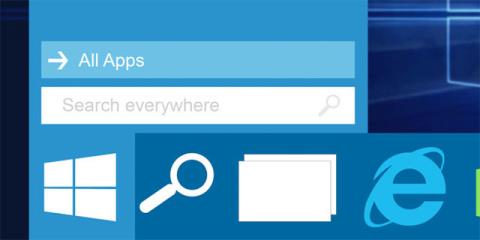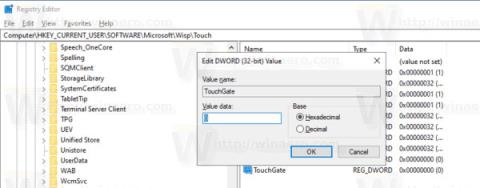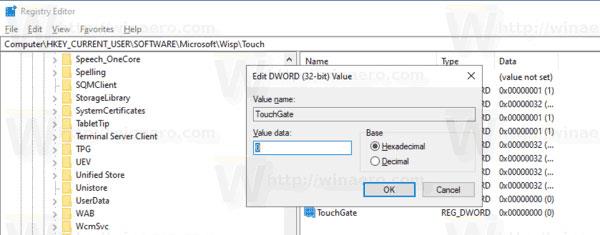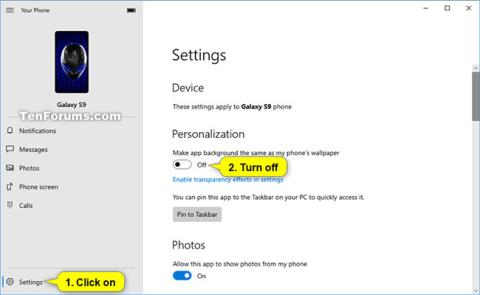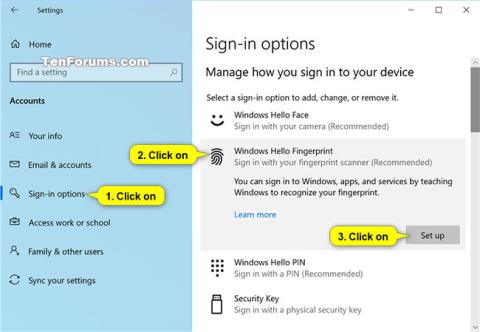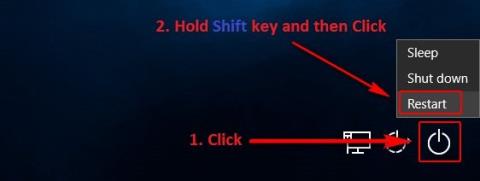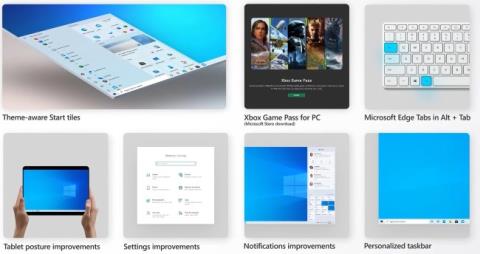Ja jums ir instalēta skārienekrāna ierīce ar operētājsistēmu Windows 10 , varat norādīt, vai iespējot vai atspējot skārienekrāna ievadi, neatspējojot skārienekrāna aparatūru. To var izdarīt ar īpašu reģistra kniebienu. Tālāk ir norādīts, kā operētājsistēmā Windows 10 iespējot vai atspējot funkciju Touch by Finger.
Windows 10 un skārienekrāna ierīces
Operētājsistēma Windows 10 ir izstrādāta tā, lai tā labi darbotos skārienekrāna ierīcēs. Mūsdienās ir daudzas Windows 10 ierīces, tostarp klēpjdatori, planšetdatori un 2-in-1 ierīces, kurām ir skārienekrāni. Skārienekrānu var izmantot kā vienīgo ievades ierīci vai sekundāro ievadi klēpjdatorā, galddatorā vai 2-in-1 ierīcē.
Atspējojot funkciju Pieskaroties ar pirkstu, jūs atspējosit tikai pirksta pieskārienu ievadi savam lietotāja kontam. Izmaiņas neietekmēs bloķēšanas ekrānu un pieteikšanās ekrānu.
Iespējojiet/atspējojiet funkciju Touch by Finger operētājsistēmā Windows 10
Lai iespējotu vai atspējotu pieskārienu ar pirkstu operētājsistēmā Windows 10, rīkojieties šādi.
1. Atveriet reģistra redaktoru .
2. Pārejiet uz šo taustiņu:
HKEY_CURRENT_USER\Software\Microsoft\Wisp\Touch
Padoms . Ja jums nav šīs atslēgas, izveidojiet to.
3. Reģistra redaktora labajā panelī redzēsit vērtību TouchGate. Ja šīs vērtības nav, varat to izveidot. Tā ir 32 bitu DWORD vērtība.
Piezīme . Pat ja izmantojat 64 bitu sistēmu Windows, jums joprojām ir jāizveido 32 bitu DWORD vērtība.
4. Mainiet datus uz to vērtību decimāldaļās. Iestatiet to uz 1 , lai iespējotu funkciju Pieskaroties ar pirkstu. Vērtība 0 atspējo līdzekli.
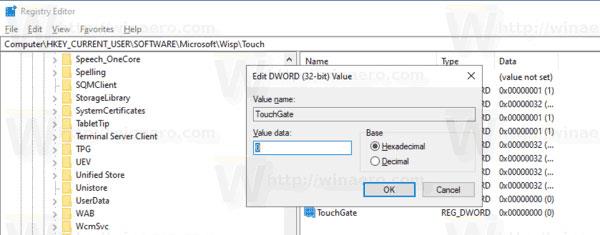
Mainiet tā vērtību datus uz decimāldaļu
5. Lai izmaiņas, kas veiktas pēc reģistra pielāgošanas, stātos spēkā, jums ir jāatsakās un vēlreiz jāpiesakās savā lietotāja kontā vai restartējiet sistēmu Windows 10.